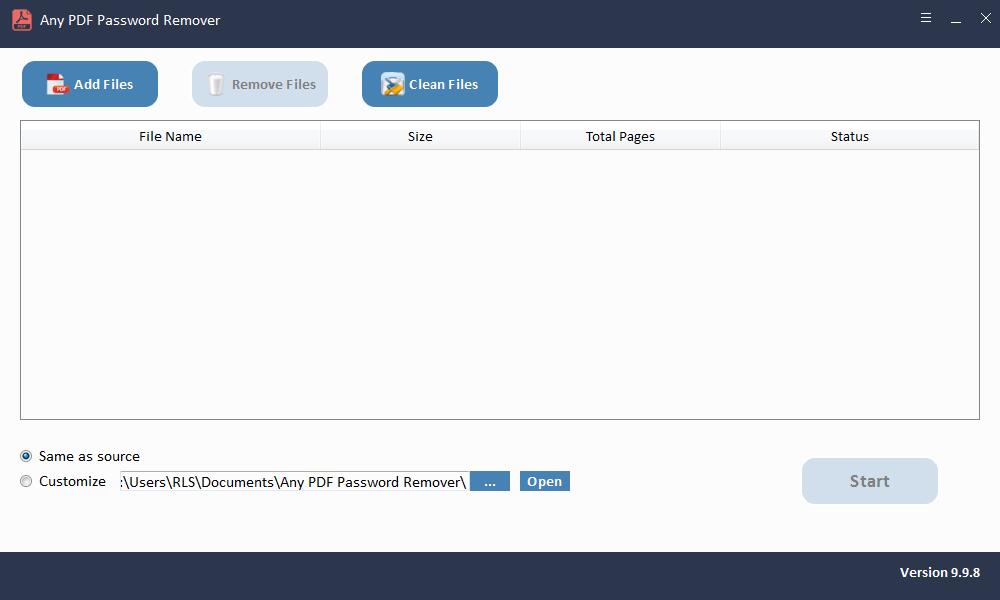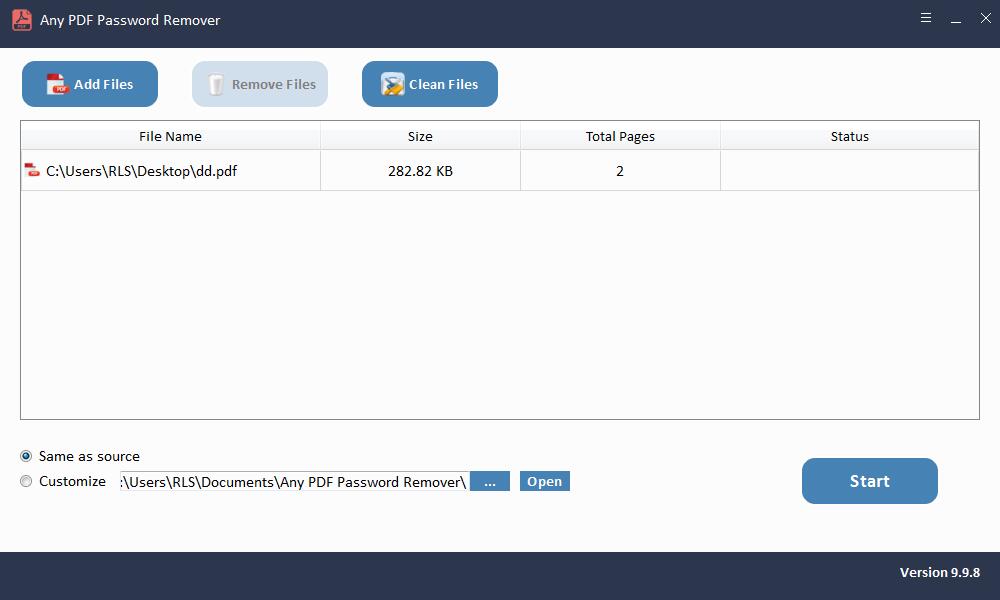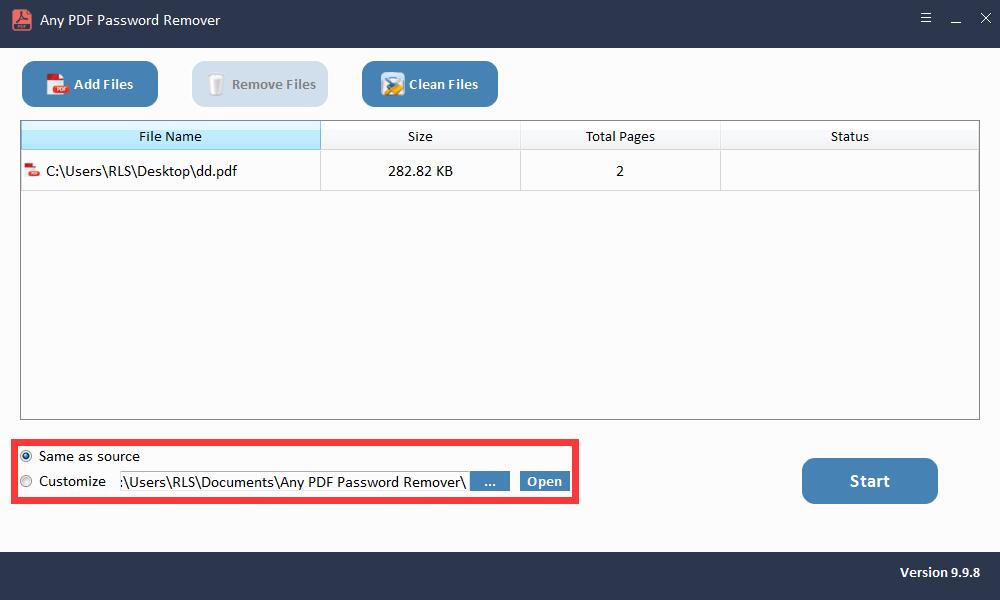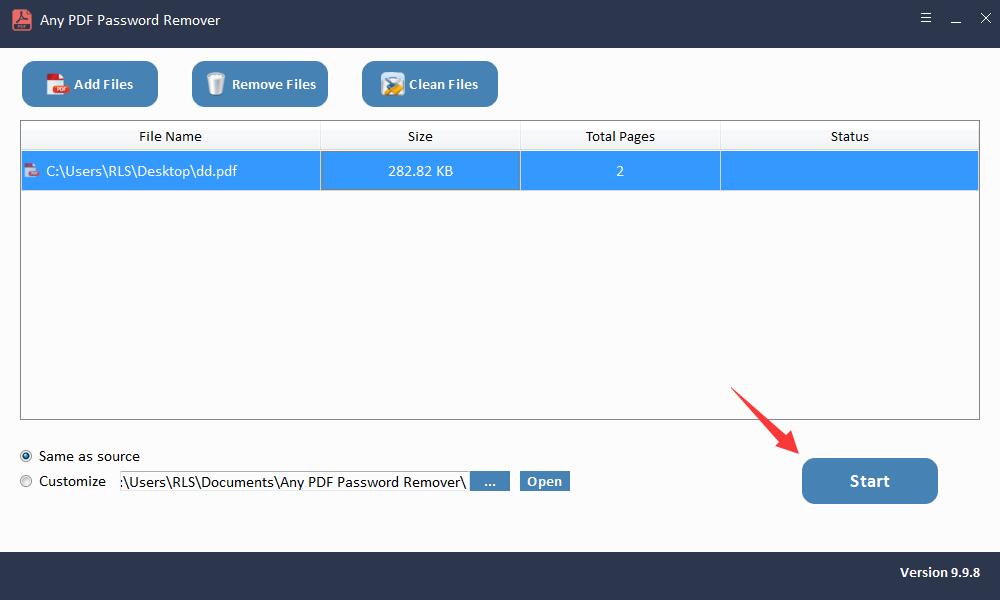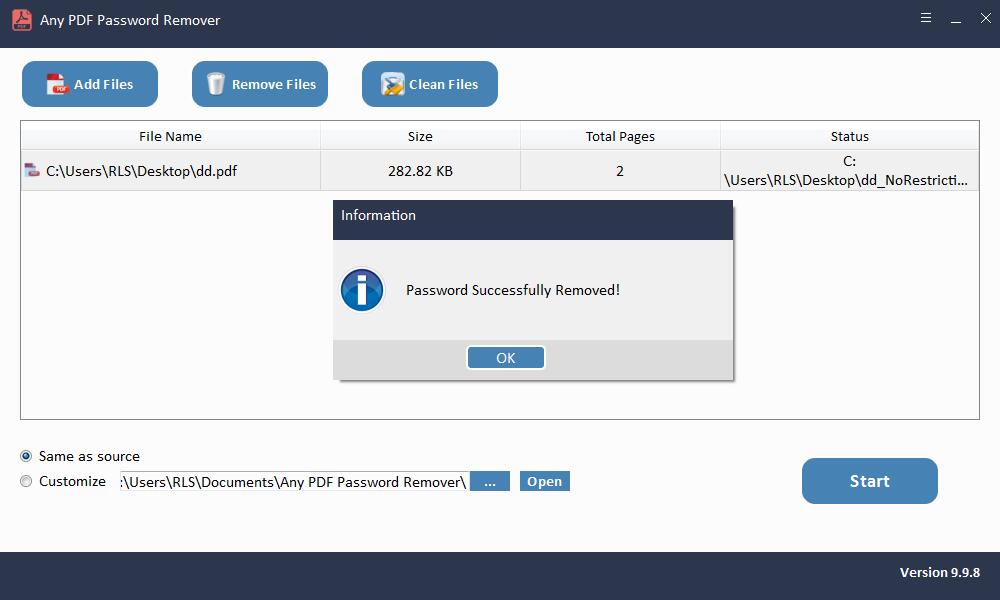4 Bealaí: Conas PDF a Dhíghlasáil le haghaidh Eagarthóireachta

Bainimid go léir úsáid as comhaid PDF toisc go bhfuil siad coitianta agus furasta a roinnt ar fud an domhain. Chomh maith leis sin, ní rud nua é comhad PDF atá cosanta ag pasfhocal a fháil. Is fearr linn go léir cosaint a thabhairt ar chomhaid PDF a bhfuil faisnéis phríobháideach acu chun nach gcuirfear in eagar iad. Mar sin féin, ar eagla go dteastaíonn uait PDF a dhíghlasáil le haghaidh eagarthóireachta, féadfaidh tú a bheith i dtrioblóid mura bhfuil a fhios agat conas é seo a dhéanamh. Ach, a bhuíochas le roinnt uirlisí úsáideacha a ligeann dúinn PDF a dhíghlasáil le haghaidh eagarthóireachta go héasca. San Airteagal seo, tabharfaimid isteach 4 bhealach shimplí chun PDF a dhíghlasáil le haghaidh eagarthóireachta.
Modh 1: Díghlasáil PDF le haghaidh Eagarthóireachta trí Online2pdf
a ÚsáidIs é an chéad cheann atá againn Online2pdf. Agus an t-ardán ar líne seo á úsáid agat, beidh tú in ann PDF a dhíghlasáil le haghaidh eagarthóireachta i nóiméid. Agus tú ag obair leis an uirlis seo, déan cinnte nach bhfuil an comhad níos mó ná 100MB. Is féidir leis tacú le formáidí comhaid éagsúla eile in éineacht le PDF mar XPS, OXPS, TXT agus eile.
Chun tús a chur leis, tabhair cuairt ar an suíomh Gréasáin agus cliceáil ar an gcnaipe "Roghnaigh comhaid". Anois, is féidir leat an comhad a theastaíonn uait a dhíghlasáil le haghaidh eagarthóireachta a lorg.Chun níos mó a chur leis i ndiaidh a chéile, cliceáil ar "Brabhsáil" in aice le Comhad 2.
Ar deireadh, bhuail ar "Tiontaigh" agus cuirfear tús leis an bpróiseas. I gceann cúpla soicind tosóidh an PDF díghlasáilte a íoslódáil. Is féidir leat é a fháil ón bhfillteán "Íoslódálacha" ar do ríomhaire.
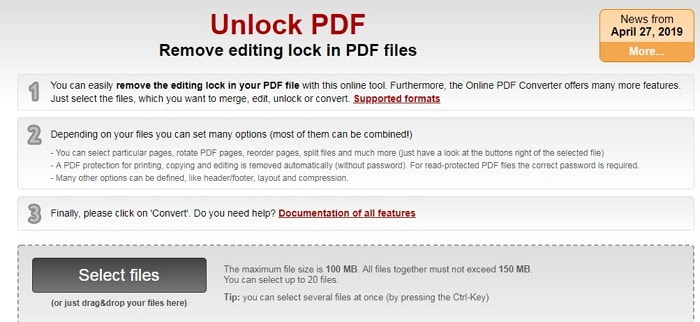
Modh 2: Díghlasáil PDF le haghaidh Eagarthóireachta trí Smallpdf
a ÚsáidLe comhéadan glan agus glan, geallann an uirlis ar líne seo comhad PDF a dhíghlasáil láithreach. Tá sé go hiomlán slán le húsáid. Is féidir leis oibriú go héasca ar chórais oibriúcháin Mac, Windows nó Linux. Seo a leanas na céimeanna.
Tosaigh an comhad a iompórtáil tar éis duit cuairt a thabhairt ar an suíomh Gréasáin. Is féidir leat an comhad PDF a uaslódáil ó Google Drive nó Dropbox freisin. Chomh maith leis sin, is féidir leat an comhad a tharraingt ar an gcomhéadan nó é a bhrabhsáil trí chliceáil ar "Roghnaigh comhad".
Ní mór duit roinnt dearbhuithe a dhéanamh agus cliceáil ar an "Díghlasáil PDF".
Taobh istigh de chúpla soicind, cuirfear tús le próiseas díchriptithe an chomhaid.
Is féidir leat an comhad a chur in eagar anois de réir na riachtanas. Nó is féidir leat bualadh isteach ar "Íoslódáil Comhad". Íoslódálfar an comhad agus is féidir leat é a shábháil anois in áit inmhianaithe.
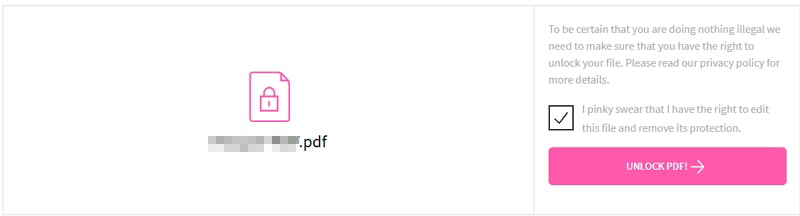
Modh 3: Díghlasáil PDF le haghaidh Eagarthóireachta trí ilovepdf
a úsáidTagann sé i dteangacha éagsúla. Is féidir leat PDF a rothlú, a chomhbhrú nó a eagrú go héasca agus fiú comhartha uisce a chur leis an uirlis seo. Seo conas oibriú leis.
Chun an uirlis seo a úsáid chun PDF a dhíghlasáil le haghaidh eagarthóireachta, téigh chuig an suíomh Gréasáin agus cliceáil ar "Roghnaigh comhaid PDF". Brabhsáil don chomhad agus cuir leis é. Ligeann sé freisin an comhad PDF a roghnú ó Google Drive agus Dropbox. Más mian leat níos mó comhad PDF a chur leis, is féidir leat cliceáil ar "+" cnaipe tar éis ceann a uaslódáil.
Ansin, bhuail ar "Díghlasáil PDF". Tar éis cúpla soicind, díghlasálfar do chomhad agus gheobhaidh tú an rogha "Íoslódáil PDFanna díghlasáilte". Cliceáil air chun é a íoslódáil.
Beidh tú in ann na roghanna a fheiceáil díreach in aice leis an gcnaipe Íoslódála a ligfidh duit comhad a shábháil chuig Google Drive, Dropbox nó nasc íoslódála a roinnt. Lean ar aghaidh de réir do riachtanas.
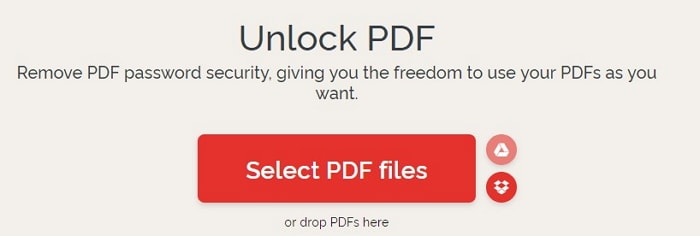
Modh 4: Díghlasáil PDF le haghaidh Eagarthóireachta trí Úsáid a bhaint as aon Bhaint Pasfhocal PDF
Seoladh aon bhogearra Remover Pasfhocal PDF tar éis a suiteála.
Céim 1: Seoladh agus rith an uirlis ar Windows OS
Céim 2: Cliceáil cnaipe "Cuir Comhaid" chun comhaid doiciméad PDF a iompórtáil.
Céim 3: Cliceáil "Start" cnaipe chun Pasfhocal PDF a bhaint laistigh de shoicind.